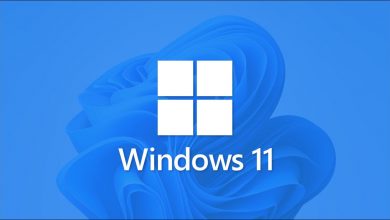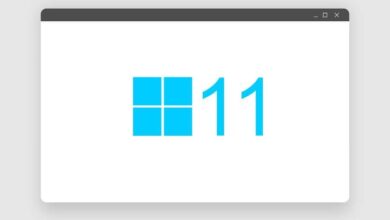كيفية فتح ملفات APK وإدارتها باستخدام Windows؟ – انظر لهم جميعا

إذا كنت تستخدم Android ، فستعرف أن هذا النظام يتطلب ملفات APK. في كثير من الأحيان ، ستجد هذه الملفات في متجر Play وأدوات التخصيص الأخرى لهاتفك المحمول. ومع ذلك ، يمكنك استخدام جهاز كمبيوتر ولهذا السبب نوضح هنا كيفية فتح ملفات APK وإدارتها باستخدام Windows؟ حتى تتمكن من رؤيتها جميعًا من جهاز الكمبيوتر الخاص بك.
كيف تتم إدارة ملفات APK من محرك بحث Windows؟
لحسن الحظ ، من الممكن إدارة ملفات APK من محرك بحث Windows من خلال أدوات خارجية يمكن تنزيلها من مواقع موثوقة. هذا هو حال تطبيقي “Android Studio” و “Apkshellext2” اللذين يسهلان تنظيم ملفات APK بسرعة وسهولة.
ما الذي يجب فعله لإدارة ملفات APK على Windows باستخدام Android Studio؟
من الممكن إدارة ملفات APK على Windows باستخدام Android Studio. تتمثل إحدى مزايا Android Studio في أنه يمكنك فك ضغط الملفات بحيث يمكنك عرض وتنزيل كل المحتوى الخاص بك من لوحة واحدة. في حالة ملفات APK ، يحلل التطبيق بيانات التطبيق ويعرض كود JAVA والرمز الأصلي إذا كان يتضمنه.
للقيام بهذا الإجراء ، يجب عليك الدخول إلى موقع Android Studio الرسمي والضغط على الزر “تنزيل Android Studio”. قم بتشغيل الملف القابل للتنفيذ (.exe) واضغط على الزر “نعم” من نافذة التحكم في حساب المستخدم . انتظر حتى تكتمل عملية التثبيت على جهاز الكمبيوتر الخاص بك.

بمجرد تثبيت “Android Studio” على جهاز الكمبيوتر الخاص بك ، افتح الأداة واضغط على “التالي” عدة مرات لتثبيت جميع المكونات التي يتطلبها البرنامج. ثم انقر فوق “فتح مشروع موجود في Android Studio”. اختر ملف APK ، واضغط على “فتح” واعرض محتواه في اللوحة التي يقدمها Android Studio.
كيفية استخدام Apkshellext2 لإدارة جميع ملفات APK داخل Windows؟
وبالمثل ، من الممكن إدارة جميع ملفات APK داخل Windows باستخدام أداة تسمى “Apkshellext2”. يعد “Apkshellext2” امتدادًا مجانيًا يمكنك العثور عليه في مستودعات “GitHub” ويستخدم لتنظيم ملفات APK بسرعة وكفاءة.
قم بالوصول إلى موقع ويب “Apkshellext” وانقر فوق “تنزيل” لتنزيل الأداة. بمجرد تثبيت ‘Apkshellext2’ على جهاز الكمبيوتر الخاص بك ، انقر بزر الماوس الأيمن فوق ملف APK ، وانقر فوق ‘APK Shell Extension’ وقم بتنفيذ إجراءات مثل إعادة تسمية الملف أو مراجعة المحتوى في متجر Play أو الوصول إلى تفضيلات Apkshellext2.
كيف تفتح ملفًا من هذا النوع داخل Windows؟
لا يمكن فتح ملفات APK داخل Windows مباشرة ، أي بدون استخدام أي نوع من التطبيقات. لهذا السبب ، من الضروري تنزيل وتثبيت أداة تسمح لك بتنفيذ هذه المهمة بنجاح. تجعل التطبيقات مثل Android Studio من السهل فك وعرض ملفات APK .
من أجل فتح ملف APK من جهاز الكمبيوتر، فإنه يجب أن يكون إكس الإرشاد وهذا هو بالضبط مهمة الروبوت الاستوديو. ومع ذلك ، هناك بعض محاكيات Android لأجهزة الكمبيوتر التي تسمح لك بفتح ملفات APK داخل Windows. عليك فقط تثبيت المحاكي ، وفتح حساب Gmail والوصول إلى “التطبيقات المثبتة”.

بعد ذلك ، حدد موقع ملف APK من جهاز الكمبيوتر الخاص بك وقم بتأكيد اختيارك بالضغط على الزر “فتح”. سيكون المحاكي مسؤولاً عن تنفيذ التطبيق الذي يحتوي على الملف المذكور ، وبالتالي ستتمكن من الاستفادة من التطبيق عند انتهاء التثبيت على جهاز الكمبيوتر الخاص بك.
ما الذي يمكنك فعله في الإصدارات السابقة لنظام التشغيل Windows 10 لفتح ملفات APK؟
يمكنك أيضًا فتح ملفات APK في الإصدارات السابقة لـ Windows 10. للقيام بذلك ، يجب عليك تنزيل تطبيق WinRAR أو WinZip أو 7-Zip وتثبيته على جهاز الكمبيوتر الخاص بك. هذه الأدوات مفتوحة المصدر مفيدة جدًا لضغط وفك ضغط الملفات على أنظمة تشغيل مختلفة مثل Linux أو MacOS أو Windows.
للقيام بهذا الإجراء ، انتقل إلى الموقع الرسمي لتنزيل WinRaR على نظام Windows . لكن قم بتشغيل ملف التثبيت لتتمكن من استخدام WinRaR على جهاز الكمبيوتر الخاص بك . ثم ، انقر بزر الماوس الأيمن فوق ملف APK الذي تريد فتحه واختر “استخراج الملفات” من قائمة السياق. ثم حدد وجهة الملف.
انتظر بضع ثوان حتى تكتمل عملية الاستخراج . كرر الخطوات المذكورة أعلاه لجميع ملفات APK التي تريد فتحها ، ثم تحقق لمعرفة ما إذا كانت موجودة في المجلد الذي حددته مسبقًا لحفظ ملفات APK على جهاز الكمبيوتر الخاص بك.